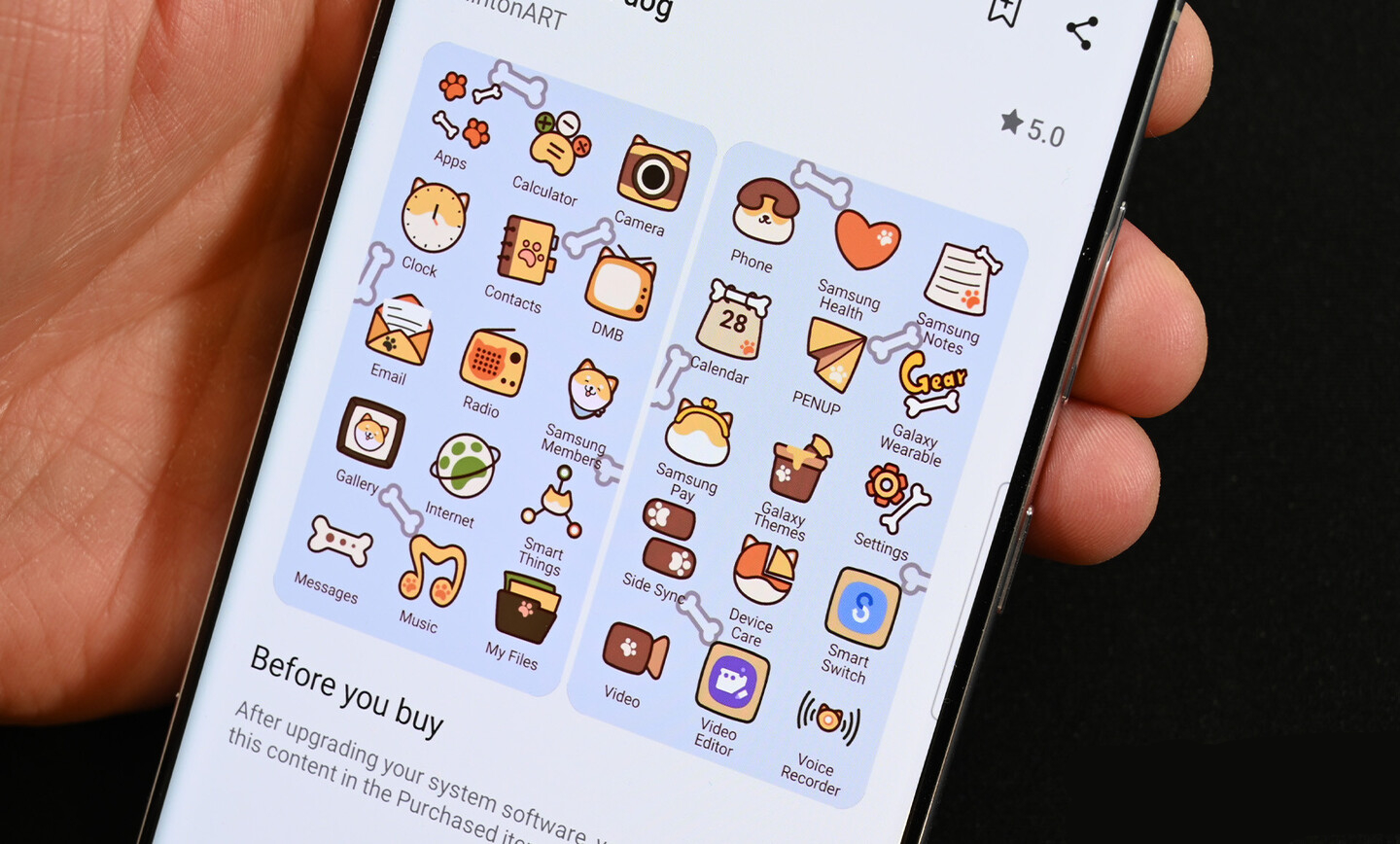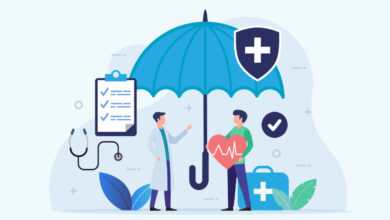نحوه تغییر آیکون برنامهها در اندروید
در دنیای رنگارنگ اندروید، تنها به آیکونهای پیشفرض برنامهها محدود نیستید! با کمی خلاقیت و به کارگیری ابزارهای مناسب، میتوانید ظاهر گوشی خود را دگرگون کرده و به آن شخصیتی منحصر به فرد ببخشید. اندروید به عنوان یک سیستم عامل متنباز، به کاربران آزادی بینظیری در شخصیسازی ظاهر و عملکرد دستگاهشان میدهد. یکی از جنبههای جذاب این قابلیت، امکان تغییر آیکون برنامهها و جایگزینی آنها با طرحهای دلخواه، تصاویر یا تمهای خاص است. این کار نه تنها ظاهر گوشی شما را منحصر به فرد میکند، بلکه میتواند به سازماندهی برنامهها و یافتن سریعتر آنها نیز کمک کند. در این مقاله، سفری به دنیای جذاب تغییر آیکون برنامهها در اندروید خواهیم داشت و روشهای مختلف این کار را به شما آموزش خواهیم داد.
نحوه تغییر آیکون برنامه در اندروید
تغییر نمادهای برنامه در اندروید آسان است. شما معمولاً در برنامهها و لانچرهای شخص ثالث جستجو میکنید تا پتانسیل سفارشیسازی گوشی اندروید خود را به حداکثر برسانید. ما به شما نشان می دهیم که چگونه نمادهای برنامه خود را در هر گوشی اندروید تغییر دهید. این مراحل روی همه تبلتهای برتر اندرویدی نیز کار میکند. بنابراین اگر یک گوشی و تبلت از دو سازنده دارید، میتوانید آنها را یکسان جلوه دهید. برنامه های خود را پس از سفارشی کردن نمادهای خود مرتب کنید تا گوشی شما شیک و منظم به نظر برسد.
چیزهایی که باید در مورد تغییر آیکون های برنامه در تلفن اندرویدی خود بدانید
برخی از شرکتهای سازندهی گوشیهای اندروید مانند گوگل پیکسل از تغییر آیکون و اندازهی برنامهها پشتیبانی نمیکنند. که در اینجا شما باید از برنامههای شخص ثالث ( برنامههایی دیگر برای انجام این کار دانلود کنید ) برای انجام این کار استفاده کنید. در ادامه روشهای برای انجام چنین گوشیهایی را برای شما ذکر خواهیم کرد. پس در ادامه با ما همراه شوید.
- 8 مکانی که نباید گوشی خود را در آنها شارژ کنید
- آموزش دانلود ویدیو از اینستاگرام
- چگونه با برنامه گوگل فوتوز گیف بسازیم؟
نحوه تغییر آیکون برنامه در گوشی سامسونگ
مدیریت تم One UI سامسونگ به شما امکان میدهد نمادهای برنامه را تغییر دهید و صفحه اصلی گوشی خود را به دلخواه شخصی سازی کنید. مدیر طرح زمینه One UI فقط از تغییر نمادهای برنامه شخص اول پشتیبانی میکند که منجر به تجربه ناسازگاری برای برنامههای شخص ثالث شما میشود.
برای تغییر آیکون برنامههای سامسونگ مراحل زیر را دنبال کنید:
- برنامه تنظیمات را در گوشی سامسونگ خود باز کنید.
- به پایین بروید و گزینه تمها (Themes) را انتخاب کنید.
- روی تب آیکونها (Icons) در پایین ضربه بزنید. بخش Featured بستههای نماد برنامه انتخاب شده توسط سامسونگ را نشان میدهد، در حالی که بخش Top محبوبترین بستههای نماد را به شما نشان میدهد.
- روی بسته نماد برنامهای که میخواهید امتحان کنید ضربه بزنید و روی دکمه دانلود کلیک کنید. بسیاری از این بستههای آیکون رایگان نیستند. در بخش ویژه جستوجو کنید تا جایی، به نام نمادهای رایگان برتر یا نمادهای رایگان ضروری را پیدا کنید.
- تب برتر (Top) را انتخاب کنید، منوی کشویی همه (All) را باز کنید و گزینهی رایگان (Free) را انتخاب کنید تا لیست بسته های آیکون رایگان را دریافت کنید.
- برای نصب بسته آیکون برنامه، روی دکمه قرار دادن (Apply) ضربه بزنید.
اکثر بستههای آیکون از فروشگاه تمهای گلکسی شما را ملزم به خرید آنها میکنند. در عین حال، میتوانید با انتخاب دکمه دانلود آزمایشی، به هر بسته آیکون پریمیوم قبل از خرید، آن را به صورت آزمایشی امتحان کنید. اما توجه کنید که همان طور که اشاره شد این بسته بر روی برنامههای شخص ثالث سازگار نیستند. شما باید برای استفاده از سفارشی کردن برنامههای شخص ثالث باید گوگل لاک (Good Lock) استفاده کنید.
تغییر آیکون برنامهها در گوشیهای گوگل پیکسل و تبلت پیکسل
شرکت گوگل پیکسل از بستههای نماد برنامه سفارشی پشتیبانی نمیکند. در عوض، آیکونهای مخصوصی دارد. جهت انجام این عملیات میتوانید دستورات زیر را دنبال کنید.
- برنامه تنظیمات را باز کنید.
- به پایین بروید و روی پس زمینه و سبک (Wallpaper & style) ضربه بزنید.
- با چرخاندن سوییچ به موقعیت روشن، گزینه (Themed icons) را روشن کنید. همه آیکون برنامهها که از قالب بندی نمادها پشتیبانی می کنند در صفحه اصلی شما به روز می شوند.
همچنین میتوانید رنگهای پس زمینه مورد استفاده را برای تغییر ظاهر آیکونها تغییر دهید. اگر چیز شخصیتری میخواهید چندین گزینه برای رنگهای پایه وجود دارد. توجه داشته باشید که این نمادهای آیکون به عنوان یک ویژگی بتا در نظر گرفته میشوند. به این معنی که هنوز کار در دست انجام است. این نمادهای بخصوص فقط در صفحه اصلی شما ظاهر میشوند. هنگامی که کشوی برنامه خود را باز میکنید برنامهها ظاهر اصلی خود را حفظ میکنند.
نحوه تغییر آیکون برنامه در سایر گوشیهای اندرویدی
راهانداز پیشفرض گوشی در اکثر دستگاههای اندرویدی از تغییر نمادهای استوک پشتیبانی نمیکند. به همین دلیل شما میتوانید از شرتکاتمارکر (Shortcut Maker) برای تغییر آیکونهای برنامههای جداگانه روی گوشی خود( برنامههای شخص اول و شخص ثالث ) به طور یکسان استفاده کنید. این یک روش جایگزین محبوب است که به شما امکان میدهد نمادهای برنامه را در صفحه اصلی خود تغییر دهید. برای انجام شرتکاتمارکر مراحل زیر را دنبال کنید.
- Shortcut Maker را در دستگاه اندروید خود دانلود کنید.
- برای ادامه روی بروید (Got it) ضربه بزنید.
- گزینهی اپها (Apps) را انتخاب کنید.
- برنامه ای را که میخواهید نماد آن را تغییر دهید انتخاب کنید.
- از منوی تنظیماتی که باز میشود، روی قسمت نماد ضربه بزنید. نمادهای موجود برای آن برنامه از بستههای آیکون مختلف نصب شده بر روی تلفن شما در بخش آیکونهای موجود ظاهر میشوند.
- یکی از آیکونها را انتخاب کنید.
- سبک، تم نماد برنامه را از بخش تم و استایل (Style و Themed) سفارشی کنید.
- برای تایید انتخاب خود، روی علامت تیک در گوشه سمت راست بالا ضربه بزنید.
- روی دکمه ایجاد شرتکات (Create Shortcut) کلیک کنید تا نماد برنامه جدید را به صفحه اصلی خود اضافه کنید.
از لانچرها استفاده کنید
لانچر درواقع برنامهای است که رابط کاربری اصلی گوشی اندروید شما را مدیریت میکند. این برنامهها با جایگزینی رابط کاربری پیشفرض گوشی، امکانات جدیدی را به شما ارائه میدهند و میتوانند ظاهر و عملکرد آن را به طور کامل مطابق با سلیقه شما تغییر دهند.
لانچرها به شما امکان میدهند تا رابط کاربری را مطابق با سلیقه خودتان شخصیسازی کنید. شما میتوانید از میان تمهای مختلف، آیکونها، ویجتها و انیمیشنها یکی را انتخاب کنید و یا حتی تم دلخواه خود را بسازید. علاوه بر این لانچرها میتوانند با ارائه امکاناتی مانند ژستهای حرکتی، دستهبندی برنامهها و مخفی کردن برنامههای غیرضروری، کارایی استفاده از گوشی را به طور قابل توجهی افزایش دهند.
بسیاری از لانچرها امکانات جدیدی را به رابط کاربری اندروید اضافه میکنند که در نسخه پیشفرض وجود ندارند. این امکانات میتوانند شامل مواردی مانند قفل برنامه، پنهان کردن نوتیفیکیشنها و حتی اضافه کردن قابلیتهای امنیتی باشند.
سخن آخر
تغییر آیکون برنامهها در اندروید روشی ساده و سرگرمکننده برای شخصیسازی رابط کاربری و ایجاد ظاهری منحصر به فرد برای گوشی شما است. با استفاده از روشها و ابزارهای مختلفی که در این مقاله به آنها اشاره شد، میتوانید به راحتی آیکونهای دلخواه خود را پیدا کرده و یا آنها را بسازید و از تجربه کار با گوشی خود لذت بیشتری ببرید.
لانچرها ابزاری قدرتمند برای شخصیسازی رابط کاربری اندروید هستند و میتوانند تجربه کار با گوشی شما را به طور کلی دگرگون کنند. با تنوعی که در لانچرها وجود دارد. مطمئناً میتوانید لانچری را پیدا کنید که با نیازها و سلیقه شما همسو باشد.
منبع: androidpolice